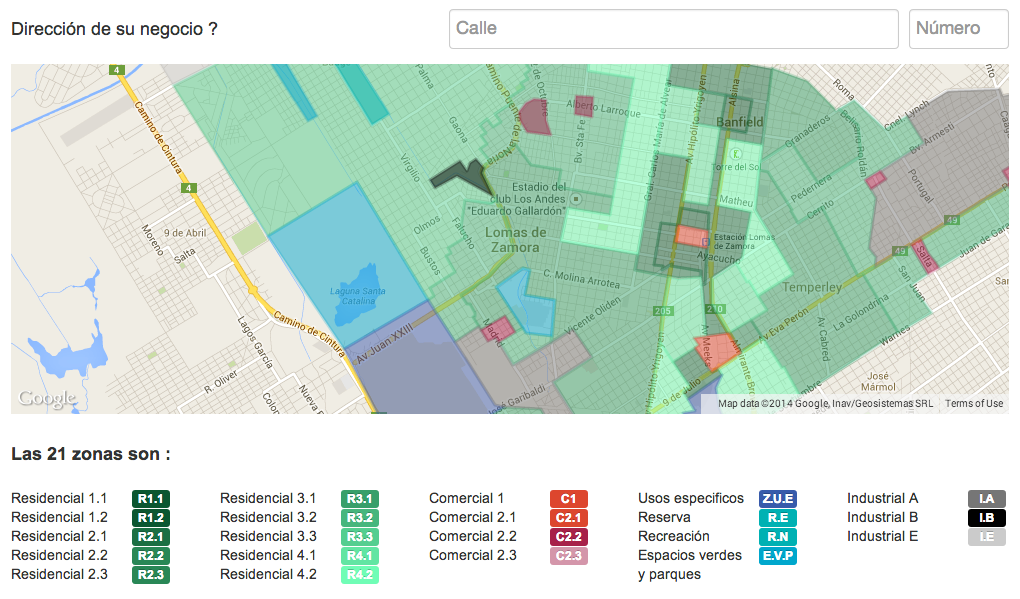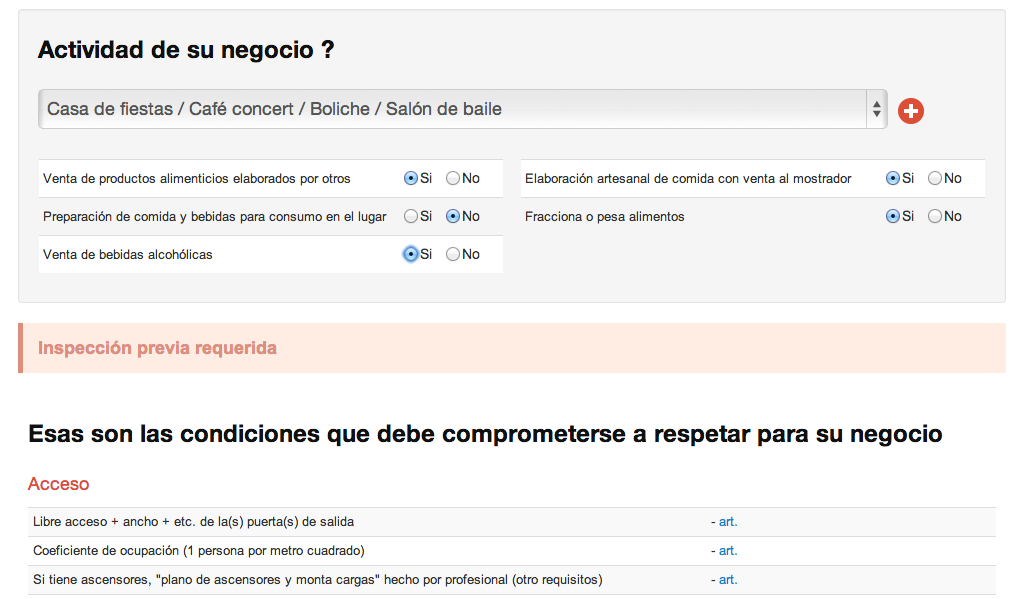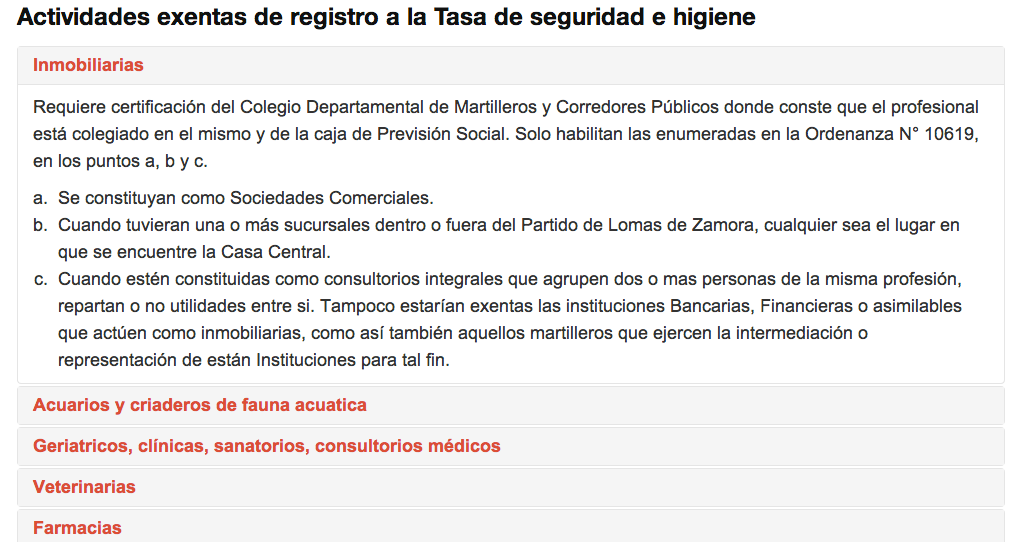Presentación
Las bases de datos (o tablas) reflejan las reglas aplicables para los controles de uso de suelo, de seguridad e higiene y la inscripción a la tasa de seguridad e higiene, tal como estan definidas en las ordenanzas municipales y leyes provinciales.
Sirven para determinar los controles y el proceso de inscripción aplicables en función de la situación del usuario, cuando llena las preguntas en la guía.
Tabla de uso de suelo
Por cada una de las 21 zonas definidas en el plan de uso de suelo (localización) de Lomas de Zamora, indica las actividades autorizadas, prohibidas o condicionadas.
Tabla de control de seguridad e higiene
Define por cada actividad las condiciones que se deben respetar en términos de acceso al negocio, electricidad, ruido, salubridad, etc. Además, indica si la actividad implica la inspección del negocio antes de la obtención del certificado de habilitación.
Tabla de tasa de seguridad e higiene
Indica por cada actividad si esta sujeta al registro a la tasa de seguridad e higiene o si esta exenta.
El contenido de las tablas puede ser modificado mediante la interfaz de administración del sistema. Las pestañas a la izquierda detallan la estructura de las bases de datos y indican como actualizar / modificarlas.
Control de uso de suelo
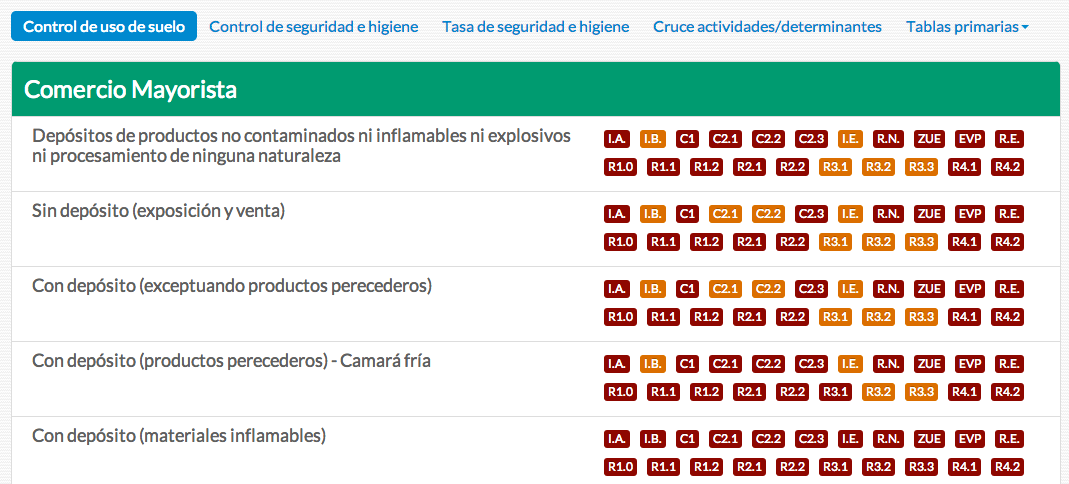
La pestaña "Control de uso de suelo" combina las actividades económicas y las zonas del partido de Lomas de Zamora y define por cada combinación si está autorizada, condicionada o prohibida.
Para calificar una combinación, hay que hacer click en el label de la zona elegida para la actividad elegida.

Una ventanita aparece con el formulario de uso de suelo de la actividad en la zona.
Si la combinación actividad/zona está autorizada:
La ventanita debe quedar "vacía" :
- la cajita de prohibición debe quedar deseleccionada
- los campo de uso de suelo deben ser vacíos
Una vez la combinación salvada con el botón , la etiqueta de la zona aparecerá verde y su burbuja desplegará "Autorizado sin restricción".

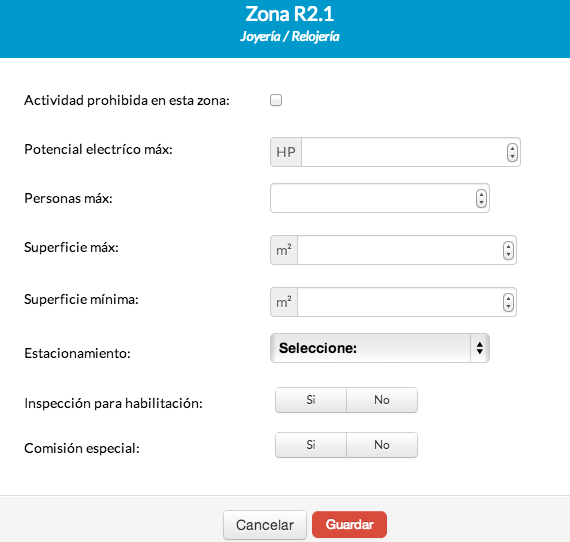
Si la combinación actividad/zona está condicionada :
La cajita de prohibición debe estar deseleccionada.
Los campos de las restricciones de uso de suelo deben ser completados como corresponde.
Una vez la combinación salvada con el botón , la etiqueta de la zona aparecerá orange y su burbuja desplegará las restricciones registradas.

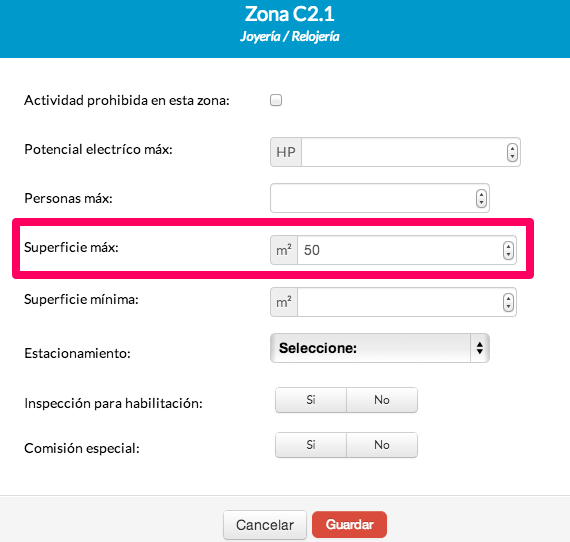
Si la combinación actividad/zona está prohibida :
La cajita de prohibición del formulario de uso de suelo debe estar seleccionada.
Los otros campos del formulario estarán automáticamente desactivados.
Una vez la combinación salvada con el botón , la etiqueta de la zona aparecerá roja y su burbuja desplegará "Prohibido".

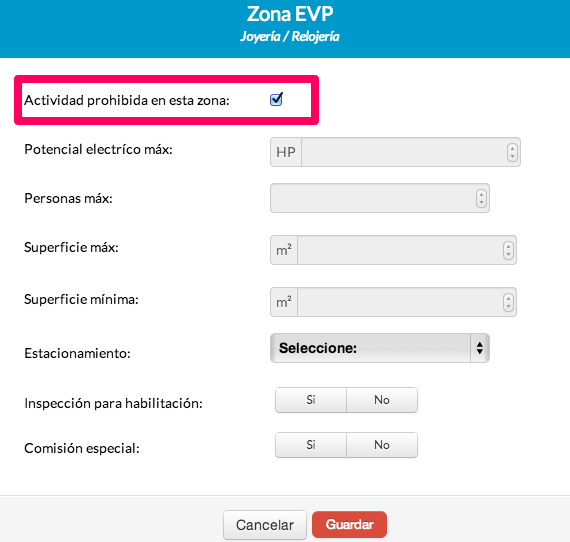
En la ventanita de Uso de suelo se define también si la combinación Actividad/Zona necesita una inspección previa a la habilitación del negocio y/o si la Comisión de Localización deberá intervenir para aceptar o rechazar la habilitación del negocio.
| Tip #1 | no hace falta entrar de nuevo en el formulario para ver las condiciones de uso de suelo, aparece cuando pasa su ratón sobre las zonas |
| Tip #2 | cada modificación en esta tabla es automáticamente guardada y aplicada a las paginas visible por el usuario |
Control de Seguridad e Higiene
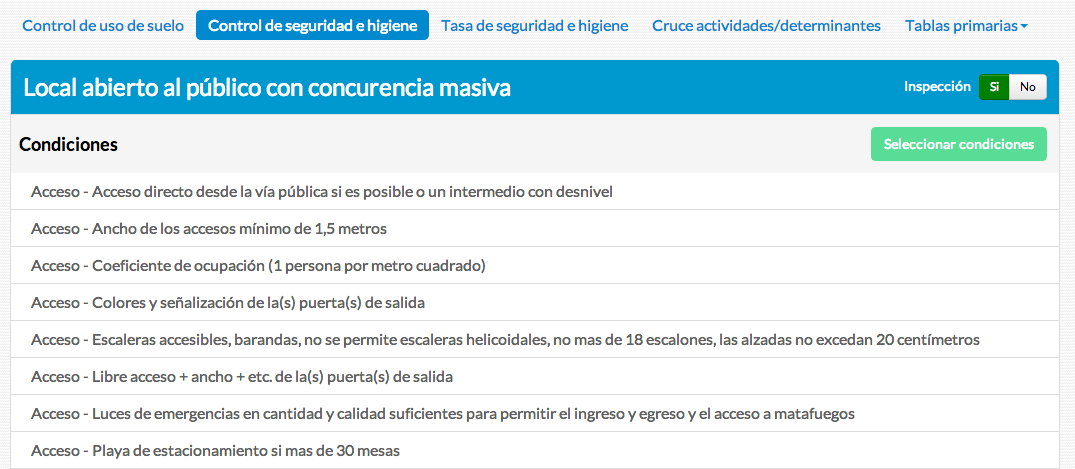
La pestaña "Control de Seguridad e Higiene" presenta los "determinantes" y las condiciones que aplican a cada determinante.
Llamamos "determinante" una característica del negocio que esta regulada en las normas de seguridad e higiene. Hemos identificado 11 determinantes:
| Local abierto al público | Preparación de comida y bebidas para consumo en el lugar |
| Local con concurrencia masiva | Fracciona o pesa alimentos |
| Hay personal trabajando en el local | Vende carne roja |
| Venta de productos alimenticios primarios | Vende carne blanca |
| Elaboración artesanal de comida con venta al mostrador | Venta de bebidas alcohólicas |
| Venta de productos alimenticios elaborados por otros | |
Los determinantes aparecen en las bandas azules, como "Local abierto con concurrencia masiva" en la imagen arriba.
Para cada determinante, hay que añadir todas las condiciones de seguridad e higiene definidas en las normas vigentes.
También hay que definir, por cada actividad, los determinantes pertinentes (ver "Cruce actividades/categorías").
Para añadir una condición a un determinante, hay que hacer click en el botón abajo de la línea del determinante.
Una ventanita "Seleccionar condiciones" se abre con la lista de condiciones existente en la base de datos.
Solo haga click en las cajitas de las condiciones aplicables para seleccionarlas y añadirlas al determinante, guardando con el botón .
Las condiciones seleccionadas aparecen dentro del determinante.
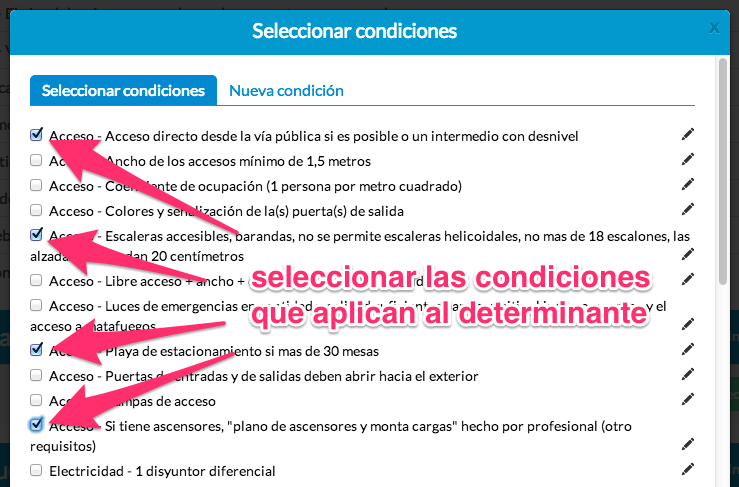
Si una condición no aparecen en la ventanita de las condiciones, se puede registrar en la base de datos desde la pestaña "Nueva condición" de la ventanita.
Ciertos determinantes (ex. Local abierto al público con concurrencia masiva) requieren una inspección del local de negocio previa a la obtención del certificado de habilitación.
Para esos determinantes, hay que hacer click en : Inspección en la línea del determinante.
| Tip #1 | cada modificación en esta tabla es automáticamente salvada y aplicada a las paginas visible por el usuario |
Tasa de Seguridad e Higiene
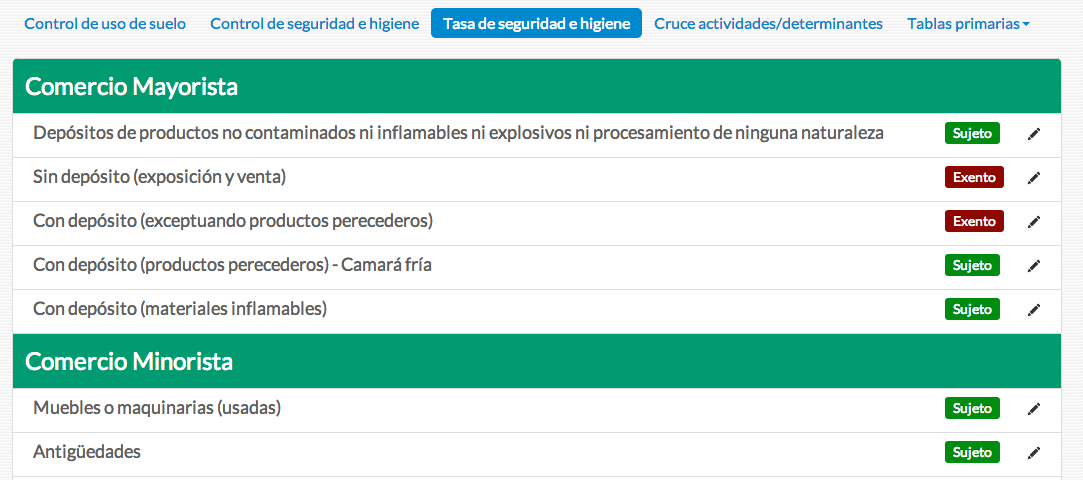
Las actividades exentas del registro a la Tasa de seguridad e higiene se definen en la pestaña "Tasa de seguridad e higiene", mediante el lápiz en la línea de actividad.
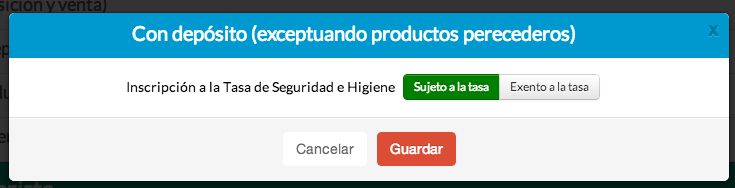
Por defecto, el campo Inscripción está puesto como .
Si la actividad es exenta de registro a la Tasa de seguridad e higiene, el campo "Inscripción" debe estar puesto como :
Una justificación legal de la exención debe ser agregada con el formulario que se despliega. Si hay mas que una base legal que justifica la exención, se utilizará el botón .

Cruce actividades / determinantes
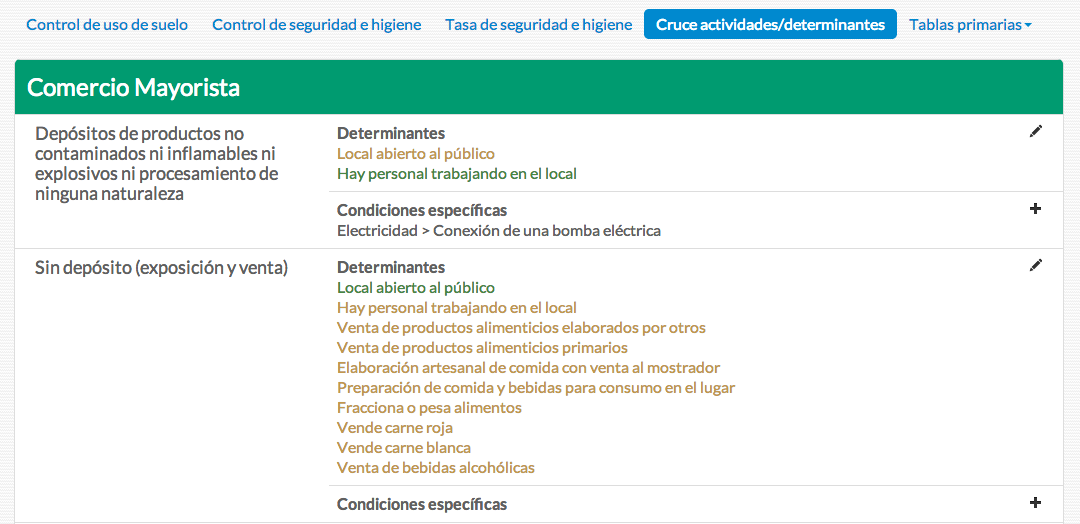
La tabla del cruce actividad/determinantes define por cada actividad, la aparición (on no) en la guía de preguntas ligadas al determinante.
Respecto a un determinante, una actividad puede :
aplicar siempre
Ej. : "Local abierto al público" en una galería comercial
En este caso, las condiciones ligadas al determinante aparecerán en la pestaña "Condiciones" de la guía.
no aplicar nunca
Ej. : "Vende carne roja" en una farmacia
En este caso, las condiciones ligadas al determinantes no aparecerán en la pestaña "Condiciones" de la guía.
no se sabe
Ej. : "Venta de productos alimenticios primarios" en un almacén
En este caso, los determinantes aparecerán en la guía abajo del campo de Actividad con las opciones " Si" y " No" para que el usuario pueda elegir lo que conviene a su negocio.
Para definir las relaciones actividad / determinante, hay que hacer click en el lapiz al final de la línea de la actividad.
Una ventanita "Reglas" se abre con la lista de las determinantes y los botones .
Si el determinante siempre aplica, seleccionar .
Si el determinante nunca aplica, seleccionar .
Si no se sabe, seleccionar .
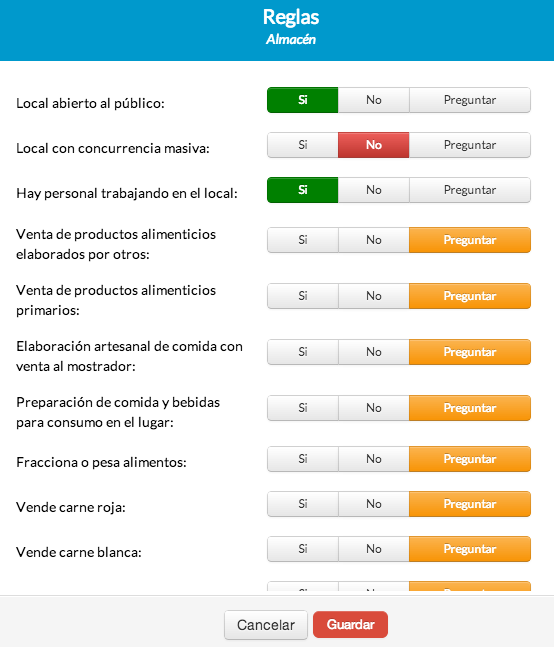
A veces, ciertas condiciones no aplican a todo un determinante pero solamente a una(s) actividad(es). En esta pestaña, se pueden agregar entonces condiciones específicas para cada actividad.
Se utiliza el signo + en la línea de actividad y se elige la(s) condición(es) applicable(s).

Condiciones
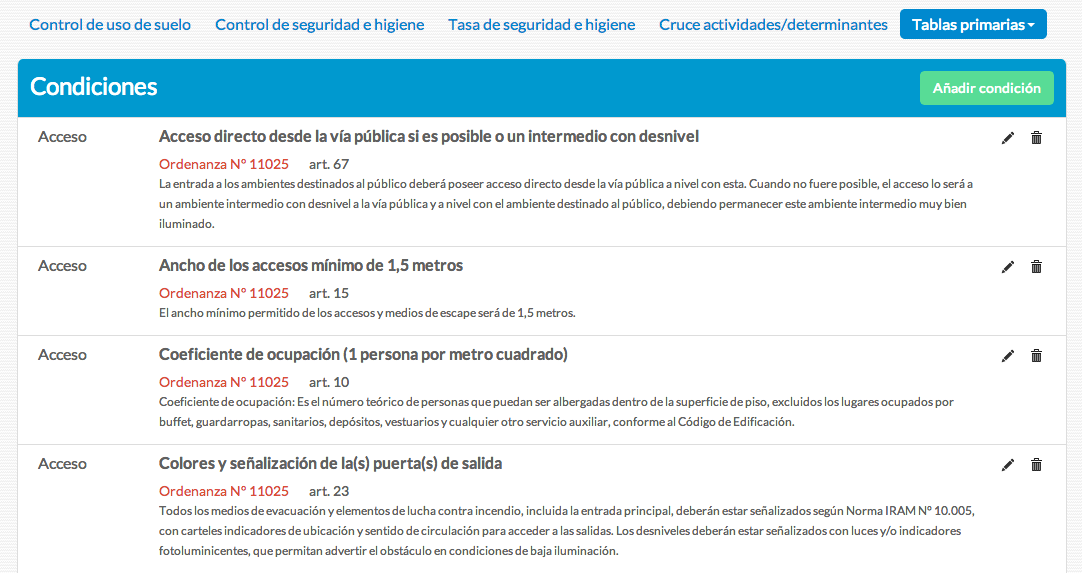
La pestaña "Condiciones" es la base de datos de las condiciones utilizadas para el control de seguridad e higiene.
Una condición esta descrita por :
- Un resumen de la condición en pocas palabras fáciles de entender
- El tipo de condición - ejemplo : acceso, ruido, etc.
- El nombre de la norma que rige la condición
- El enlace hasta esta norma
- El (o los) número(s) de lo(s) articulo(s) de la norma que define(n) la condición
- El texto verbatim de esto(s) articulo(s)
Para añadir una condición en la base de datos, hay que hacer click en el botón abajo de la lista de condiciones.
Una ventanita "Nueva condición" se abre con el formulario de creación de la condición.
Los campos "tipo" y "resumen" son obligatorios.
Hay que simplemente llenar los campos del formulario y guardar con el botón .
Las condición así creada aparece en la lista de las condiciones, clasificadas por orden alfabético.
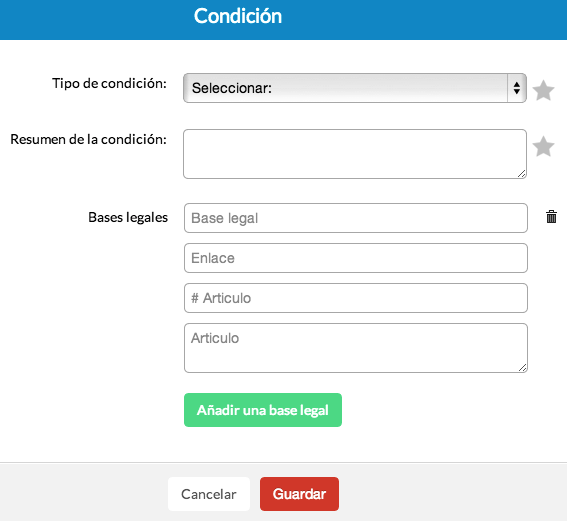
- Si la norma que sostiene una condición no existe en línea, se recomienda escanearla y subirla a un servidor para poder copiar y pegar el enlace en el formulario de la condición. Una solución adecuada es la base de datos de normas legales de un sistema eRegulations.
- Si mas que una base legal justifica la condición, se utilizará el botón para registrar todas las bases legales.

Para modificar una condición, se hace click en el lapiz situado a la derecha de la condición.
De la misma forma para borrar una condición, se hace click en la papelera .
Inspectores
La pestaña "Inspectores" permite registrar los inspectores de tres departamentos de la Municipalidad de Lomas de Zamora para luego atribuir cada expediente en "Fecha de inspección" al uno o varios inspectores según la actividad ejercida por el negocio.
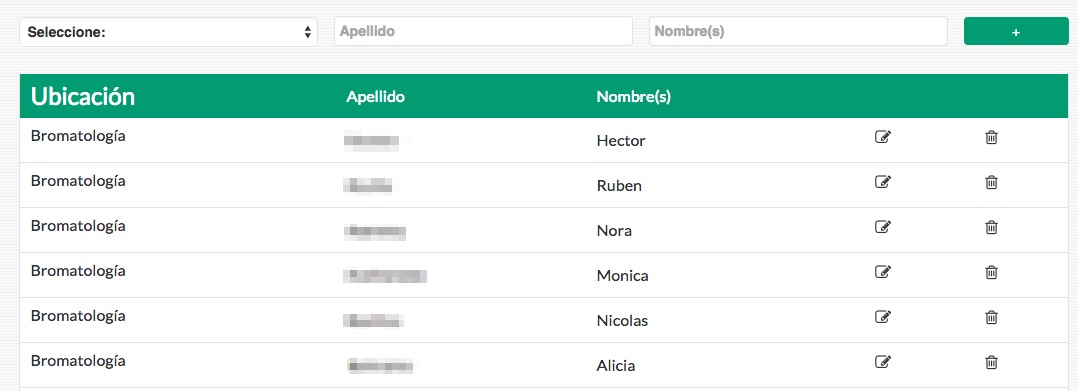
Los tres departamentos de la Municipalidad que puedan añadir inspectores en la base de datos de eLomas son:
- el Departamento de Bromatología
- el Departamento de Espectáculos públicos
- el Departamento de Verificaciones
Para añadir un inspector a la base de datos de eLomas, debe utilizar el mini formulario ubicado arriba de la tabla de inspectores. Hay 3 campos: el Departamento del nuevo inspector (no puede registrar un inspector a dos departamentos distintos), su nombre y su apellido. Al final, debe hacer click en el botón para agregar el nuevo inspectores a la tabla, y así poder atribuirlo a expedientes en el rol de "Fecha de inspección".